XP 구성을 확인하는 방법
컴퓨터를 일상적으로 사용하는 과정에서 시스템의 하드웨어 구성과 소프트웨어 정보를 이해하는 것은 매우 중요합니다. 하드웨어를 업그레이드하든, 문제를 해결하든, 아니면 단지 호기심에서든 XP 시스템의 구성 정보를 보는 방법을 알면 컴퓨터를 더 잘 관리하는 데 도움이 될 수 있습니다. 이 문서에서는 Windows XP의 자세한 구성 정보를 빠르게 얻는 데 도움이 되는 몇 가지 일반적으로 사용되는 방법을 자세히 소개합니다.
1. 시스템 속성을 사용하여 기본 정보를 봅니다.
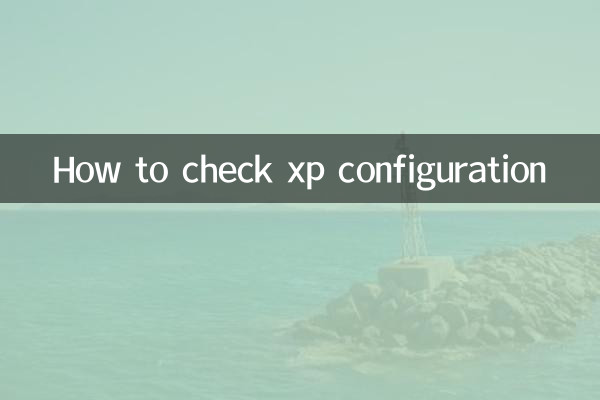
가장 간단한 방법은 "내 컴퓨터"를 마우스 오른쪽 버튼으로 클릭하고 "속성"을 선택하여 운영 체제 버전, CPU 모델, 메모리 크기 등을 포함한 시스템 기본 정보를 보는 것입니다.
| 정보 카테고리 | 보기 방법 |
|---|---|
| 운영 체제 버전 | 내 컴퓨터 → 마우스 오른쪽 버튼 클릭 → 속성 → 일반 탭 |
| CPU 모델 | 위와 동일 |
| 메모리 크기 | 위와 동일 |
2. DirectX 진단 도구를 사용하여 자세한 구성을 봅니다.
DirectX 진단 도구(dxdiag)는 그래픽 카드, 사운드 카드, 입력 장치 등을 포함하여 하드웨어 및 드라이버 정보를 더 자세히 표시할 수 있습니다.
| 작업 단계 | 설명 |
|---|---|
| 1. '시작' → '실행'을 클릭하세요. | "dxdiag"를 입력하고 Enter를 누르세요. |
| 2. 시스템 탭 보기 | CPU, 메모리, 운영 체제 버전 등을 표시합니다. |
| 3. 디스플레이 탭 보기 | 그래픽 카드 모델, 비디오 메모리 및 기타 정보 표시 |
| 4. 소리 탭 보기 | 사운드 카드 정보 표시 |
3. 장치 관리자를 통해 하드웨어 정보 보기
장치 관리자는 마더보드, 하드 드라이브, 주변 장치 및 기타 장치에 대한 자세한 정보를 포함하여 보다 자세한 하드웨어 목록을 제공할 수 있습니다.
| 작업 단계 | 설명 |
|---|---|
| 1. '내 컴퓨터'를 마우스 오른쪽 버튼으로 클릭 → '속성' | 시스템 속성 입력 |
| 2. 하드웨어 탭 → 장치 관리자를 선택하세요. | 모든 하드웨어 장치 목록 보기 |
| 3. 각 장치 카테고리 확장 | 특정 하드웨어 모델 및 드라이버 상태 확인 |
4. 타사 도구를 사용하여 보다 포괄적인 정보 얻기
시스템과 함께 제공되는 도구 외에도 타사 소프트웨어(예: CPU-Z, Speccy 등)를 사용하여 온도 및 전압과 같은 고급 데이터를 포함한 보다 자세한 하드웨어 정보를 얻을 수도 있습니다.
| 도구 이름 | 특징 |
|---|---|
| CPU-Z | CPU, 마더보드, 메모리 및 그래픽 카드에 대한 자세한 정보를 표시합니다. |
| 스펙시 | 온도 모니터링을 포함한 포괄적인 하드웨어 정보 제공 |
| GPU-Z | 그래픽 카드 정보, 디스플레이 비디오 메모리, 드라이버 버전 등에 중점을 둡니다. |
5. 하드디스크 및 파티션 정보 보기
하드디스크 파티션 상태, 남은 공간 등의 정보는 "내 컴퓨터"나 "디스크 관리"를 통해 확인할 수 있습니다.
| 보기 방법 | 작업 단계 |
|---|---|
| 내 컴퓨터 | 각 파티션의 공간을 보려면 "내 컴퓨터"를 직접 엽니다. |
| 디스크 관리 | "내 컴퓨터"를 마우스 오른쪽 버튼으로 클릭 → "관리" → "디스크 관리" |
요약
위의 방법을 통해 Windows XP 시스템의 자세한 구성 정보를 쉽게 얻을 수 있습니다. 기본 CPU 및 메모리 정보든, 보다 자세한 그래픽 카드 및 하드 디스크 데이터든 이러한 도구를 통해 빠르게 완료할 수 있습니다. 고급 사용자인 경우 시스템 최적화 또는 문제 해결을 위해 보다 전문적인 하드웨어 데이터를 얻으려면 타사 도구(예: CPU-Z)를 사용하는 것이 좋습니다.
이 글이 여러분에게 도움이 되기를 바랍니다. 시스템 구성에 관해 다른 질문이 있으시면 토론을 위해 메시지를 남겨주세요!
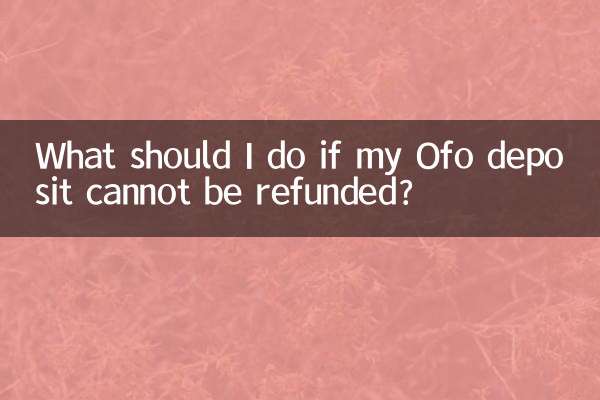
세부 사항을 확인하십시오

세부 사항을 확인하십시오